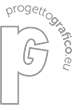Guida
Argomenti
Inserimento/modifica contenuti
Modifica immagine sfondo home page
Per modificare la gallery di sfondo della home page dal front end del sito clicca su “Modifica con Elementor“.
Dal nagivatore seleziona la sezione “Hero“, dalla scheda “Stile” clicca sulle immagini selezionate e aggiungi o modifica le immagini dalla libreria. Per salvare clicca su “Aggiorna“.
Aggiunta di un Dealer
Per inserire il contatto di un nuovo Dealer, dal front end del sito clicca su “Italia Yachts” per accedere al back end. Da qui seleziona Store Locator e poi New Store.
Compila la scheda del dealer come indicato nel video. Inserisci Titolo, Indirizzo, informazioni di contatto, seleziona la categoria, inserisci il logo come immagine in evidenza. Se il Dealer è sia centro assistenza, sia ufficio vendite aggiungilo alla categoria “Centro Assistenza e Ufficio Vendite” in modo che venga segnalato sulla mappa con il marcatore bicolor.
Modifica di un Dealer
Per modificare il contatto di un dealer, dal front end del sito clicca su “Italia Yachts” per accedere al back end. Da qui seleziona Store Locator e poi All Stores.
Si aprirà la lista di tutti i Dealer, cliccando su modifica potrai modificare le informazioni inserite e la categoria. Se il Dealer è sia centro assistenza, sia ufficio vendite aggiungilo alla categoria “Centro Assistenza e Ufficio Vendite” in modo che venga segnalato sulla mappa con il marcatore bicolor.
Inserimento di una News
Per creare un nuovo articolo, dal front end del sito clicca su “+ Nuovo” e poi seleziona Articolo.
Compila la news come indicato nel video. Inserisci Titolo, Corpo del testo, seleziona la categoria, i tag e inserisci un’immagine in evidenza (scegliendola dalla Libreria Immagini o caricando una nuova foto).
Inserimento di una News
Per creare un nuovo articolo, dal front end del sito clicca su “+ Nuovo” e poi seleziona Articolo.
Compila la news come indicato nel video. Inserisci Titolo, Corpo del testo, seleziona la categoria, i tag e inserisci un’immagine in evidenza (scegliendola dalla Libreria Immagini o caricando una nuova foto).
Modifica dei contenuti di una Pagina
Per modificare i contenuti di una pagina, dal front end del sito clicca su “Modifica con Elementor“.
Tutti i contenuti della pagina potranno essere aggiornati selezionando il componente sulla destra (cliccando sull’icona della matita) e modificando dalla barra a sinistra il testo e/o l’immagine.
Una volta completato, le modifiche potranno essere pubblicate cliccando sul pulsante Aggiorna in basso a sinistra.
Modifica dei contenuti di una tabella tecnica
Per modificare i contenuti di una tabella tecnica seleziona la tabella cliccando sull’icona azzurra della matita. Dalla barra a sinistra apri la scheda “Content“.
Ogni elemento della tabella è definito da un record secondo questa struttura:
- row: Content (INDICA l’APERTURA DI UNA NUOVA RIGA)
- col: Caratteristica X
- col: Valore della Caratteristica X per la fuoriserie
- col: Valore della Caratteristica X per la bellissima
Traduzione contenuti
Traduzione di una News / pagina
Per tradurre una news/pagina o parte di una pagina dal front end clicca su “Traduci la pagina“. La pagina si riaprirà con una barra a sinistra dalla quale sarà possibile selezionare la lingua della traduzione da inserire.
A questo punto potremo procedere selezionando direttamente sulla pagina i testi da tradurre (cliccando sull’icona azzurra della matita) e inserendo nella barra a sinistra la traduzione. Dopo ogni traduzione dovremo cliccare su “Salva la Traduzione” ( scorciatoia da tastiera: CTRL(⌘) + S).